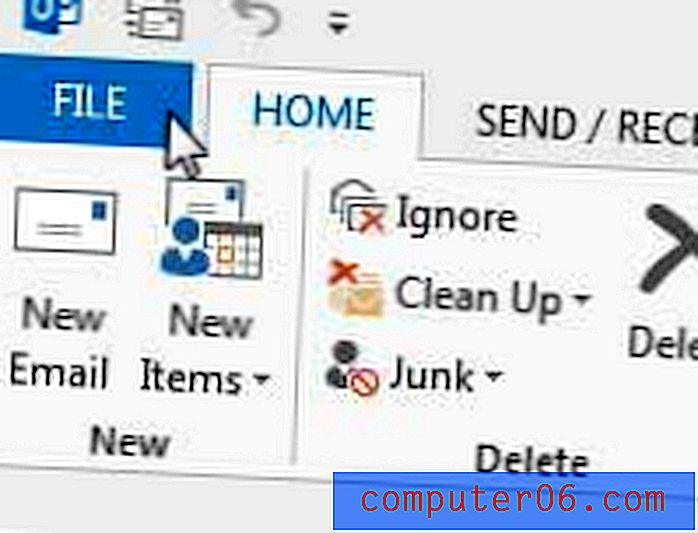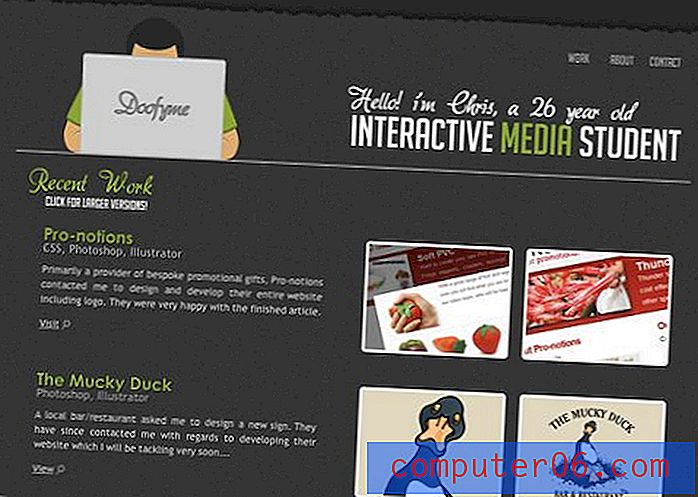Mikrofonidele juurdepääsu lubamine või keelamine rakenduses Spotify iPhone
Häälotsing on seadmetes ja rakendustes muutumas üha populaarsemaks, kuna see pakub mugavat võimalust midagi otsida või teavet hankida ilma otsingufraasi sisestamata. Üha enam ettevõtteid on hakanud seda oma toodetesse kaasama, sealhulgas muusika voogesituse teenust Spotify.
Spotify on selle funktsiooni rakendanud mikrofoni ikoonina, mis ilmub rakenduses ülekattena. Häälotsingu tegemiseks võite ikooni koputada. Spotify vajab selle toimimiseks siiski juurdepääsu teie iPhone'i mikrofonile, mis tähendab, et peate selle loa andma. Kui olete juba loa andnud, kuid soovite selle tühistada või soovite lubada Spotify häälotsingu kasutamiseks luba, siis suunab allolev juhend teid menüüsse, kus saate selle loa anda.
Kuidas mikrofoni sisse või välja lülitada Spotify rakenduses iPhone 7-l
Selle artikli toimingud viidi läbi iPhone 7 Plus, iOS 11.3.2. Kasutatava Spotify rakenduse versioon on selle artikli kirjutamise ajal saadaval olnud uusim versioon. Pange tähele, et kui soovite kasutada Spotify häälotsingu funktsiooni, peate sellele mikrofonile juurdepääsu lubama. Allolev pilt tähistab häälotsingu mikrofoni ikooni, mida peate Spotify hääleotsingu kasutamiseks vajutama.

1. samm: avage seadete menüü.
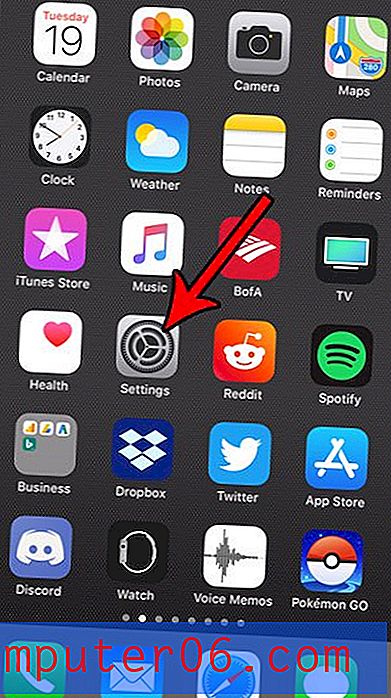
2. samm: kerige alla ja valige suvand Privaatsus .
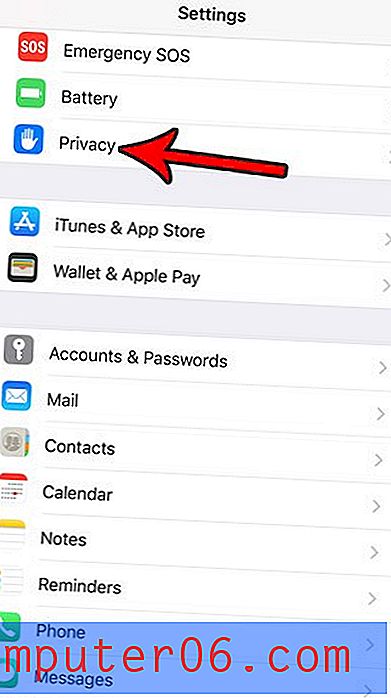
3. samm: valige suvand Mikrofon .
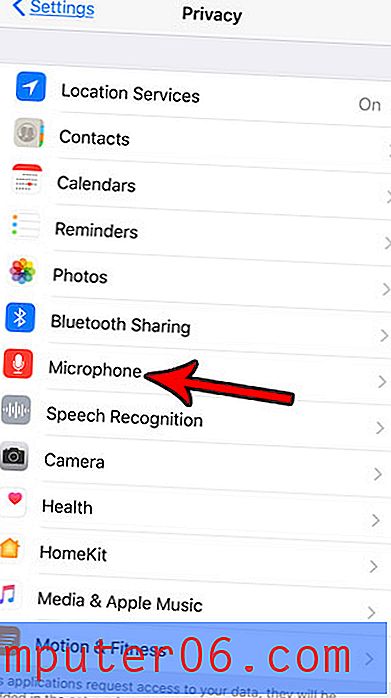
4. samm: puudutage Spotify paremal asuvat nuppu, et seda sisse või välja lülitada. Alloleval pildil olen mikrofonidele juurdepääsu lubanud.
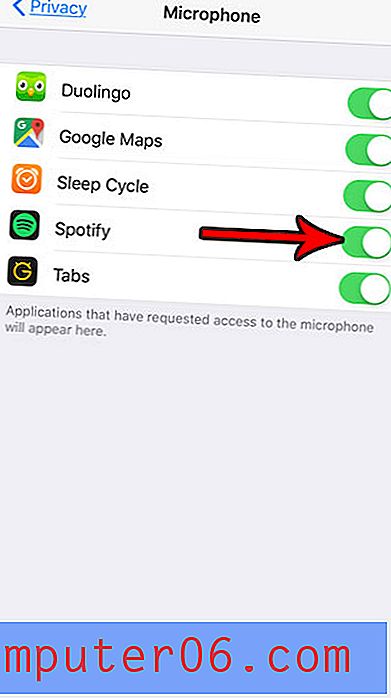
Kui te ei näe siin Spotify ja teil on rakenduse uusim versioon, peate võib-olla kõigepealt avama rakenduse Spotify, valima vahekaardi Otsing, koputage otsinguväljal ja koputage seejärel mikrofoni ikooni allosas- paremal ekraanil. Kui rakendus on palunud teil juurdepääsu mikrofonile, kuvatakse see menüüs Privaatsus.
Kas soovite Spotify muusikat kuulata ilma, et see teie sõprade voogu näitaks? Siit saate teada, kuidas kasutada iPhone'is Spotify privaatsessiooni ja kuidas praeguse kuulamise ajal oma kuulamistegevused privaatseks jätta.